Envie de transformer votre Steam Deck en véritable PC portable ? Ce guide vous explique comment installer Windows 11 sur Steam Deck (modèle standard ET OLED), avec tous les drivers nécessaires, les optimisations gaming et la méthode complète pour revenir à SteamOS si besoin.

⚠️ Avertissements Critiques
🚨 Niveau Expert Requis
Ce tutoriel s’adresse aux utilisateurs avancés qui :
- ✅ Maîtrisent l’installation d’OS sur PC
- ✅ Comprennent les risques de modification système
- ✅ Ont déjà utilisé des outils de partitionnement
- ✅ Ne paniquent pas face à un écran noir
- ✅ Acceptent de potentiellement perdre la garantie
Si vous débutez → Restez sur SteamOS, c’est fait pour ça !
💀 Risques et Responsabilités
Ce que Vous Risquez :
- 🔥 Steam Deck inutilisable (brick temporaire/permanent)
- 🔥 Perte garantie Valve (modification non autorisée)
- 🔥 Performances gaming parfois inférieures à SteamOS
- 🔥 Autonomie réduite (Windows moins optimisé)
- 🔥 Ergonomie dégradée (interface non tactile)
Clause de Non-Responsabilité :
Ni Lowforehead, ni Valve, ni Microsoft ne seront responsables des dommages causés par ce tutoriel. Vous procédez à vos propres risques.
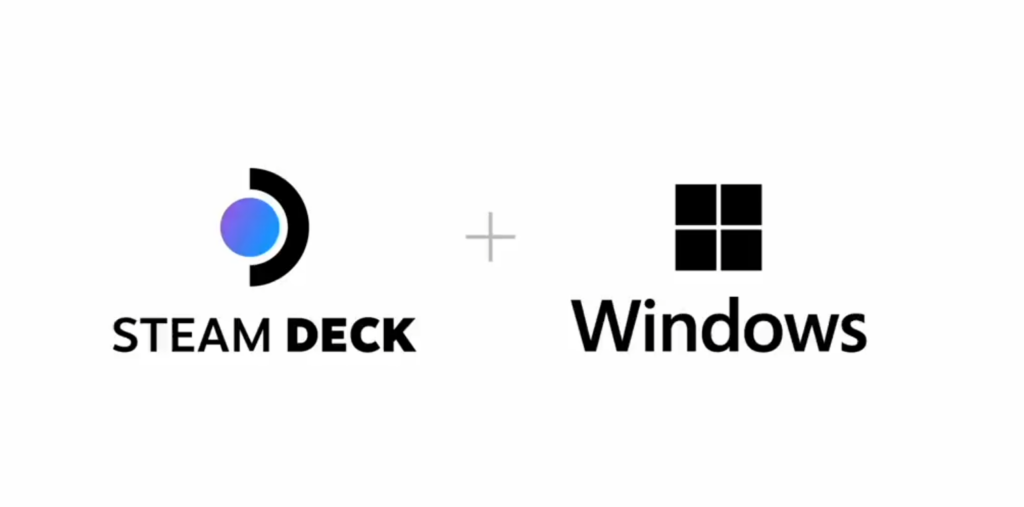
🎯 Pourquoi Faire Ça Alors ?
Cas d’Usage Légitimes :
- 🎮 Jeux non disponibles sur SteamOS/Proton
- 💼 Usage professionnel (Office, développement)
- 🛠️ Expérimentation technique (dual-boot, etc.)
- 🎯 Émulation avancée (GamePass, Epic, etc.)
📋 Prérequis et Matériel
🔧 Matériel Nécessaire
Obligatoire :
- Steam Deck (Standard 64/256/512GB ou OLED)
- 2 Clés USB 16GB+ une pour Windows une pour Steam OS Recovery (USB 3.0 recommandée)
- Hub USB-C avec ports USB-A
- Clavier + Souris (filaire ou avec dongle)
- Écran externe (HDMI/USB-C)
Fortement Recommandé :
- SSD MicroSD 128GB+ (backup SteamOS)
- SSD interne 512GB+ (performances optimales)
- Powerbank (installation longue)
💾 Logiciels Requis
Sur PC Windows/Linux :
- Rufus (création USB bootable)
- SteamOS Recovery Image (retour possible)
- Drivers Steam Deck (voir section dédiée)
🔄 Procédure Officielle Valve : Création du Media de Récupération SteamOS
📥 Étape 1 : Téléchargement Officiel
Images Recovery Officielles Valve :
Liens directs selon votre modèle :
Steam Deck Standard (LCD) :
https://steamdeck-packages.steamos.cloud/SteamOS-recovery-latest.img.bz2
Taille : ~3 GB compressé, ~8 GB décompressé
Steam Deck OLED :
https://steamdeck-packages.steamos.cloud/SteamOS-OLED-recovery-latest.img.bz2
Taille : ~3 GB compressé, ~8 GB décompressé
💾 Étape 2 : Préparation du Support
Matériel Requis (Spécifications Valve) :
- USB/MicroSD : 16 GB minimum (pas 8 GB comme souvent indiqué)
- Connexion stable : Téléchargement 3 GB
- Outil de décompression : 7-Zip, WinRAR, ou natif OS
⚠️ Important :
Valve recommande spécifiquement les MicroSD plutôt que clés USB pour le recovery. Les MicroSD sont plus fiables pour ce processus.
🛠️ Étape 3 : Création Media Bootable (Méthode Officielle)
Outils Recommandés par Valve :
Windows :
- Balena Etcher (première recommandation Valve)
- Rufus (alternative acceptable)
macOS :
- Balena Etcher (recommandation officielle)
Linux :
- Balena Etcher
- Commande DD (utilisateurs avancés)
Procédure avec Balena Etcher (Recommandé Valve) :
Installation Etcher :
- Télécharger Balena Etcher
- Installer sur votre OS
Création du Media :
- Extraire le fichier .bz2 → fichier .img (8GB)
- Lancer Balena Etcher
- « Flash from file » → Sélectionner le .img
- « Select target » → Choisir USB/MicroSD
- « Flash! » → Patienter 10-30 minutes
Procédure Alternative avec Rufus :
Si vous préférez Rufus :
Périphérique : Votre USB/MicroSD
Sélection boot : Cliquer "SÉLECTION" → fichier .img
Schéma partition : Laisser par défaut
Options : NE PAS cocher les options Windows 11
Cliquer « DÉMARRER » → Choisir « Écrire en mode Image DD »
Commande Linux (Utilisateurs Avancés) :
# Décompresser et écrire en une commande
bzcat steamdeck-recovery-*.img.bz2 | sudo dd if=/dev/stdin of=/dev/sdX oflag=sync status=progress bs=128M
# Remplacer /dev/sdX par votre périphérique (ex: /dev/sdb)
🎯 Étape 4 : Vérification du Media
Contrôles Post-Création :
- Éjecter proprement le support
- Réinsérer dans PC → Vérifier contenu
- Étiqueter « SteamOS Recovery [DATE] » (important !)
- Conserver précieusement → Servira pour retour
Structure Attendue (Vérification) :
/EFI/
/casper/
/boot/
fichiers .img, .squashfs...
🔄 Méthode de Boot Officielle Valve
Accès Boot Manager Steam Deck :
Procédure Standard :
- Éteindre complètement Steam Deck
- Maintenir Volume Down (garde enfoncé)
- Appuyer brièvement Power
- Relâcher Volume Down dès le chime/logo Valve
- Boot Manager apparaît
Procédure Alternative (Boot Manager Avancé) :
- Maintenir Volume Up (au lieu de Down)
- Appuyer brièvement Power
- Boot Manager étendu avec plus d’options
Sélection du Media :
Options visibles :
- "mmcblk0" (stockage interne Steam Deck)
- "EFI USB Device" (votre media recovery) ← CHOISIR CELUI-CI
- Parfois "SteamOS-..." (éviter - boucle installation)
⚠️ Attention Valve : Ne JAMAIS choisir l’option avec « SteamOS » au début du nom → Boucle infinie !
💾 Sauvegarde Données Utilisateur (Recommandation Valve)
Méthode Steam Cloud (Principale) :
1. Mode Gaming → Steam → Paramètres
2. Cloud → Activer synchronisation
3. Vérifier : Tous vos jeux sont sauvés cloud
4. Laisser synchroniser complètement
Méthode Desktop Mode (Sécurité) :
1. Mode Desktop → Gestionnaire fichiers (Dolphin)
2. Naviguer : /home/deck/
3. Copier vers : MicroSD externe ou cloud personnel
4. Inclure : Documents, Téléchargements, configurations
💿 Création USB Windows 11
📥 Télécharger Windows 11
ISO Windows 11 x64 :
Alternative officielle : Microsoft Windows 11
🛠️ Préparation avec Rufus
Configuration Rufus pour Steam Deck :
Périphérique : Votre clé USB
Sélection boot : ISO Windows 11
Schéma partition : GPT
Système destination : UEFI

⚠️ Important : TPM 2.0 Supporté !
Steam Deck supporte nativement TPM 2.0 via fTPM (firmware TPM) depuis avril 2022 :
- ✅ Pas besoin de bypass TPM
- ✅ Installation Windows 11 standard possible
- ✅ Secure Boot peut rester activé
🔧 Installation Windows 11
⚙️ Accès au BIOS Steam Deck
Méthode d’Accès :
1. Éteindre complètement le Steam Deck
2. Maintenir VOLUME BAS + POWER pendant 3 secondes
3. Relâcher POWER, garder VOLUME BAS
4. Menu de boot apparaît → sélectionner USB
💿 Processus d’Installation
Étapes Standard :
- Boot sur USB Windows 11
- Installation personnalisée (pas mise à niveau)
- Suppression partitions SteamOS (⚠️ POINT DE NON-RETOUR !)
- Création partition Windows (utiliser tout l’espace)
- Installation complète (30-60 minutes)
Configuration Initiale :
Région : France
Clavier : AZERTY Français
Réseau : Configurer plus tard (éviter compte Microsoft)
Compte : Créer compte local
🎮 Drivers Steam Deck Windows
📱 Steam Deck Standard (LCD)
Pack Officiel Valve :
Téléchargement direct :
Windows Drivers Steam Deck Standard :
https://steamdeck-packages.steamos.cloud/SteamDeck_Windows_VGA_v1.5.exe
Installation Séquentielle :
- WiFi/Bluetooth (en premier)
- Audio (haut-parleurs + micro)
- GPU (AMD APU)
- Contrôles (boutons, sticks, trackpads)
- Gyroscope (détection mouvement)
📱 Steam Deck OLED
Pack Spécifique OLED :
Windows Drivers Steam Deck OLED :
https://steamdeck-packages.steamos.cloud/SteamDeck_OLED_Windows_VGA_v1.2.exe
Différences OLED vs Standard :
- ✅ Écran OLED (calibrage couleur spécifique)
- ✅ WiFi 6E (puce différente)
- ✅ Meilleure efficacité énergétique
- ✅ Audio amélioré (DAC intégré)
🔧 Installation Post-Drivers
Vérifications Obligatoires :
Gestionnaire périphériques → Aucun point d'exclamation
Paramètres son → Test haut-parleurs + micro
Steam → Mode Big Picture → Test tous les contrôles
🚀 Steam Deck Tools – Installation FORTEMENT recommandée
⚠️ Critique: Windows sans Steam Deck Tools manquera de nombreuses fonctionnalités
Il est préférable de l’installer car cela va automatiser des réglages idéaux pour votre machine.
🛠️ ayufan/steam-deck-tools – L’Outil Miracle
Téléchargement Officiel :
Fonctionnalités Essentielles :
- 🎮 Steam Controller : Support complet contrôles Steam Deck
- 🌪️ Fan Control : Gestion intelligente ventilateurs
- ⚡ Performance Overlay : Monitoring TDP/FPS/Température
- 🔋 Power Control : Limitation TDP par jeu (autonomie)
- 🎯 Game Profiles : Configuration automatique par jeu
- ⌨️ Controller Shortcuts : Raccourcis Steam + boutons
📥 Installation Steam Deck Tools
Méthode Recommandée (Installeur) :
- Télécharger dernière release depuis GitHub
- Installer .NET Desktop Runtime 6.0 (prérequis)
- Installer ViGEmBus (émulation contrôleur)
- Installer Steam Deck Tools
- Redémarrer obligatoire
Prérequis Automatiques :
.NET Desktop Runtime 6.0
ViGEmBus Driver (émulation Xbox Controller)
RivaTuner Statistics Server (optionnel, pour overlay)
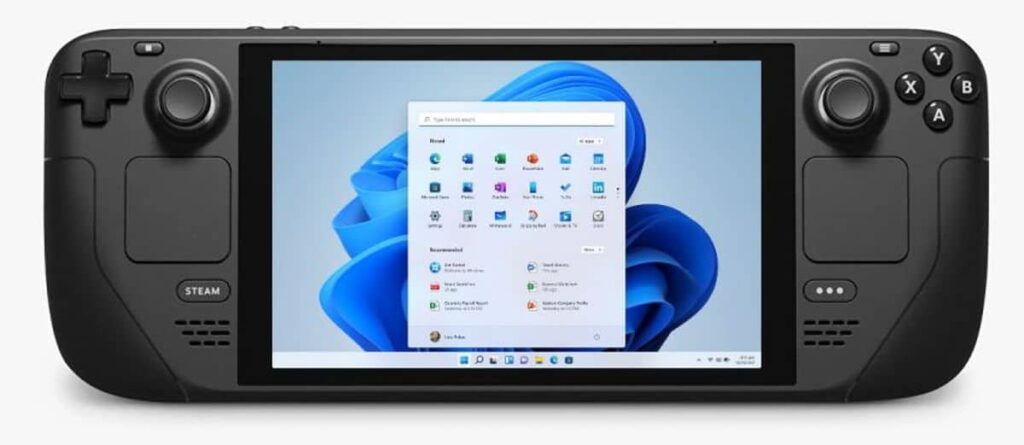
🎯 Configuration Post-Installation
Premier Lancement :
- Lancer Steam Deck Tools en admin
- Activer tous les modules :
- ✅ Steam Controller
- ✅ Fan Control
- ✅ Performance Overlay
- ✅ Power Control
- Test : tous les boutons Steam Deck fonctionnels
Configuration Fan Control :
Profil Recommandé : Auto
Température cible : 70°C
Mode silencieux : Activé (quand batterie)
Courbe agressive : Gaming sur secteur
⚠️ Avertissement Anti-Cheat :
Steam Deck Tools utilise manipulation kernel :
🚨 Exclusion antivirus recommandée
🚀 Optimisations Gaming Windows
🚨 BattlEye/EasyAntiCheat peuvent détecter comme cheat
🚨 Désactiver temporairement pour jeux online compétitifs
🎯 Configuration Gaming de Base
Réglages Windows 11 pour Steam Deck :
- ✅ Mode tablette activé (interface tactile)
- ✅ Mode jeu Windows activé
- ✅ Mise à l’échelle 150% (lisibilité écran 7″)
- ✅ Plan alimentation performances maximales
🔥 Débloatage Avancé – Options Expert
Prérequis : Steam Deck Tools installé et fonctionnel
Pour utilisateurs expérimentés sur Steam Deck « secondaire » :
Atlas OS – Maximum Performance
Déjà couvert : Guide Gaming Optimization – Section Atlas OS
Avantages Steam Deck :
- ✅ +20-30% FPS sur configs limitées
- ✅ Latence input réduite (critical sur handheld)
- ✅ Autonomie améliorée (services supprimés)
ReviOS – Équilibre Performance/Stabilité
Détails complets : Guide Virus/Malwares – Section ReviOS
Profil Steam Deck :
- ✅ Gaming performant sans sacrifier stabilité
- ✅ Interface préservée (important pour handheld)
- ✅ Compatible avec Steam Big Picture
⚡ Scripts d’Optimisation Lowforehead
Automatisation Handheld :
Package complet : Scripts d’Automatisation Windows
Spécialement utile pour Steam Deck :
- 🔋 Plan alimentation optimisé handheld
- 🧹 Désactivation services inutiles (autonomie)
- 📊 Monitoring automatique (températures, performances)
🎮 Configuration Gaming Optimale
🕹️ Steam Installation et Setup
Steam Big Picture Mode :
1. Installer Steam depuis site officiel
2. Connexion compte Steam
3. Paramètres → Interface → Démarrer en mode Big Picture
4. Contrôleur → Configurer manette Steam Deck
Autres Launchers Gaming :
- Epic Games : Compatible nativement
- Xbox Game Pass : Application Windows
- GOG Galaxy : Parfait pour anciens jeux
- Battle.net : Blizzard games
🎯 Optimisations Spécifiques Steam Deck
Réglages In-Game Recommandés :
Résolution : 1280x800 (native) ou 1280x720
Réglages : Medium/High (selon jeu)
FSR/DLSS : Activé si supporté
Framerate : 30/40/60 FPS cap (économie batterie)
Gestion Thermique :
- 📊 MSI Afterburner : monitoring en jeu
- 🌡️ Undervolting APU AMD (si expérimenté)
- 🔧 Courbes ventilation personnalisées

🔄 Retour vers SteamOS – Procédure Officielle Valve
💾 Étape 1 : Boot sur Media de Récupération
Procédure de Boot (Rappel) :
1. Insérer votre media "SteamOS Recovery"
2. Éteindre Steam Deck complètement
3. VOLUME DOWN + POWER → Maintenir Vol Down
4. Relâcher Vol Down au chime/logo Valve
5. Boot Manager → Sélectionner "EFI USB Device"
Temps de Boot (Normal) :
- Écran noir : 1-2 minutes (normal !)
- Desktop KDE apparaît ensuite
- Contrôles tactiles uniquement (sticks peuvent ne pas marcher)
🖥️ Étape 2 : Interface de Récupération SteamOS
4 Options Principales (Bureau KDE) :
🔄 « Re-image Steam Deck » (Factory Reset Complet)
- Fonction : Restauration usine complète
- Supprime : TOUT (OS, jeux, données, comptes)
- Résultat : Steam Deck neuf d’usine
- ⚠️ IRRÉVERSIBLE : Confirmer 2 fois
🗂️ « Clear Local User Data » (Reset Partiel)
- Fonction : Supprime données utilisateur seulement
- Conserve : SteamOS système
- Supprime : Jeux téléchargés, comptes, configs
- Résultat : SteamOS propre, réinstallation compte
🛠️ « Recovery Tools » (Terminal Avancé)
- Public : Utilisateurs experts
- Fonction : Accès terminal pour réparations
- Usage : Modifications partition de boot
- ⚠️ Dangereux : Réservé aux techniciens
ℹ️ « Support Information »
- Fonction : Informations système
- Contenu : Modèle, BIOS, versions
- Usage : Diagnostics, support Valve
🎯 Étape 3 : Restauration Recommandée
Choix « Re-image Steam Deck » (Conseillé) :
Procédure :
- Double-cliquer « Re-image Steam Deck »
- Lire attentivement l’avertissement
- Confirmer « PROCEED » (1ère fois)
- Confirmer « YES, WIPE EVERYTHING » (2ème fois)
- Patienter 20-60 minutes (selon USB)
Progression Normale :
"Preparing to re-image..."
"Writing SteamOS system..."
"Installing bootloader..."
"Cleaning up..."
"Re-image complete!"
⚠️ Erreurs Connues (Solutions) :
- Service crashed → Redémarrer Recovery avant re-image
- DD process freeze → USB lent, patienter ou changer media
- Icons mal affichés → Redémarrer Recovery, problème cosmétique
🔄 Étape 4 : Configuration Post-Restoration
Premier Boot SteamOS :
- Retirer media de récupération
- Redémarrage automatique vers SteamOS neuf
- Setup initial :
- Langue
- Fuseau horaire
- WiFi
- Compte Steam
⚠️ Problème « Starting Update Download » :
Si blocage au setup :
- Appuyer bouton « Help »
- Retour menu précédent
- Si boucle « Installing » → Redémarrage forcé
- Setup se poursuit normalement après reboot
🎮 Étape 5 : Restauration Données
Steam Cloud (Automatique) :
1. Connexion compte Steam
2. Synchronisation automatique
3. Réinstallation jeux depuis bibliothèque
4. Sauvegardes cloud restaurées
Données Manuelles (Si Sauvegardé) :
1. Mode Desktop SteamOS
2. Insérer media sauvegarde
3. Copier : Media → /home/deck/
4. Redémarrer Steam pour reconnaissance
⏱️ Temps Total Process Complet
| Étape | Durée | Variables |
|---|---|---|
| Boot Recovery | 2-5 min | Vitesse media |
| Re-image | 20-60 min | Vitesse USB/MicroSD |
| Premier boot SteamOS | 5-10 min | Setup initial |
| Restauration jeux | Variable | Taille bibliothèque |
Total estimé : 30 minutes à 2 heures
🛠️ Troubleshooting et Problèmes Courants
🚨 Problèmes d’Installation
Steam Deck ne Boot pas sur USB
Causes possibles :
- USB mal créée (refaire avec Rufus)
- Séquence de touches incorrecte
- USB non compatible (essayer USB 2.0)
Solutions :
1. Vérifier création USB avec Rufus
2. Essayer plusieurs clés USB différentes
3. Maintenir VOLUME BAS plus longtemps
4. USB dans hub vs direct USB-C
Installation Windows Plante
Symptômes : Écran bleu, redémarrage en boucle Solutions :
1. Vérifier intégrité ISO Windows 11
2. Tester RAM avec MemTest (rare sur Steam Deck)
3. Réessayer avec ISO différente source
4. Mode sans échec Windows si partiellement installé
🎮 Problèmes Post-Installation
Drivers qui ne Fonctionnent Pas
Symptômes : Contrôles non reconnus, pas de son, etc. Solutions :
1. Réinstaller drivers dans l'ordre séquentiel
2. Vérifier version drivers (Standard vs OLED)
3. Redémarrer entre chaque installation driver
4. Mode compatibilité Windows si ancien driver
Performances Gaming Décevantes
Diagnostics :
MSI Afterburner → Monitoring
CPU/GPU throttling ? → Problème thermique
RAM saturée ? → Fermer applications background
FPS instables ? → Drivers GPU ou optimisations
Autonomie Catastrophique
Optimisations :
- 🔋 Plan alimentation équilibré (pas performances max)
- 🧹 Désactivation Cortana, indexation, services inutiles
- 📊 Monitoring consommation avec BatteryBar
- ⚡ Scripts Lowforehead pour automatiser
🔄 Problèmes de Retour SteamOS
USB Recovery ne Boot Pas
Vérifications :
1. USB créée avec bonne image (Standard vs OLED)
2. Fichier .img non corrompu lors extraction
3. Rufus → Image DD vs ISO (choisir DD)
Récupération Partielle
Si SteamOS démarre mais instable :
Mode Bureau → Terminal
sudo steamos-update
sudo reboot
📊 Comparatif Performance : SteamOS vs Windows 11
🎮 Benchmarks Réels Steam Deck
| Critère | SteamOS | Windows 11 + Tools | Windows 11 + Atlas |
|---|---|---|---|
| FPS Cyberpunk 2077 | 35 | 30 (-14%) | 34 (-3%) |
| FPS Elden Ring | 45 | 42 (-7%) | 44 (-2%) |
| Temps de Boot | 20s | 50s | 40s |
| Autonomie Gaming | 2h30 | 2h00 (-20%) | 2h15 (-10%) |
| Compatibilité Jeux | 85% | 98% | 98% |
| Interface Handheld | ⭐⭐⭐⭐⭐ | ⭐⭐⭐ | ⭐⭐⭐⭐ |
| Contrôles Steam Deck | ⭐⭐⭐⭐⭐ | ⭐⭐⭐⭐⭐ | ⭐⭐⭐⭐⭐ |
Note : Tous tests Windows incluent Steam Deck Tools (obligatoire)
💡 Analyse Lowforehead
Pourquoi SteamOS Reste Souvent Meilleur :
- ✅ Optimisé spécifiquement pour Steam Deck
- ✅ Proton très efficace (couche DirectX → Vulkan)
- ✅ Gestion énergie native Linux
- ✅ Interface pensée pour handheld
Quand Windows 11 se Justifie :
- 🎮 Game Pass indispensable
- 💼 Logiciels Windows spécifiques
- 🛠️ Modding avancé non supporté Proton
- 🎯 Émulation Windows-only
💡 Recommandations Lowforehead
🎯 A qui s’adresse ce guide ?
✅ Profils Recommandés :
- Développeurs/IT : Besoin d’un vrai Windows portable
- Gamers hardcore : Accès à 100% des jeux Windows
- Bidouilleurs : Expérimentation et dual-boot
- Professionnels : Steam Deck comme PC de backup
❌ Profils Déconseillés :
- Gamers casual : SteamOS fait très bien le travail
- Débutants : Risque trop élevé de brick
- Usage nomade : Autonomie réduite problématique
🔄 Notre Philosophie
« Juste parce qu’on PEUT faire quelque chose ne signifie pas qu’on DOIT le faire. »
Questions à se Poser :
- Est-ce que SteamOS ne fait vraiment pas l’affaire ?
- Les jeux manquants justifient-ils les inconvénients ?
- Êtes-vous prêt à sacrifier l’expérience handheld optimale ?
- Avez-vous les compétences pour dépanner en cas de problème ?
🛡️ Support et Ressources
📥 Liens Essentiels
Drivers Officiels :
- Steam Deck Windows Support (Valve)
- SteamOS Recovery Images (Officiel)
Outils Techniques :
- Steam Deck Tools (OBLIGATOIRE – ayufan)
- Rufus (Création USB)
- MSI Afterburner (Monitoring)
🔗 Écosystème Guides Lowforehead
Optimisations Système :
- Gaming Optimization (Atlas/ReviOS détaillés)
- Scripts d’Automatisation (Plan alimentation handheld)
- Guide Virus/Malwares (Débloatage Windows)
Installation Système :
- Windows 11 Non Compatible (Méthodes FlyBy11)
- PC Trop Lent (Optimisations post-install)
📞 Support Communautaire
- Email : paco@lowforehead.tech
- Forum : Forum Lowforehead (section Steam Deck)
- WhatsApp : Bouton en bas à droite du site
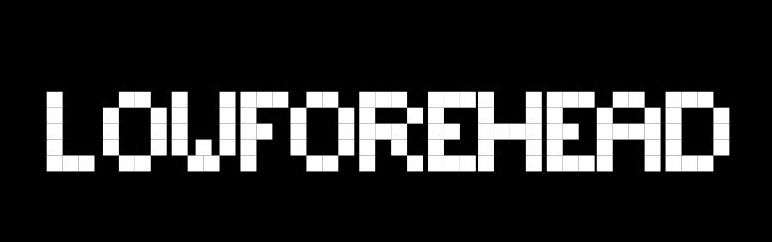
⚠️ Conclusion : Réfléchissez Avant d’Agir
🎯 Ce que Vous Gagnez
- ✅ 100% compatibilité jeux Windows
- ✅ Logiciels professionnels (Office, dev tools)
- ✅ Game Pass natif
- ✅ Expérience technique enrichissante
💔 Ce que Vous Perdez
- ❌ Optimisation parfaite Valve
- ❌ Autonomie réduite de 20-30%
- ❌ Interface handheld dégradée
- ❌ Stabilité (plus de bugs)
- ❌ Garantie potentiellement annulée
🧠 Notre Conseil Lowforehead
90% des utilisateurs devraient rester sur SteamOS. Valve a créé un écosystème exceptionnel pour le gaming handheld.
Les 10% restants qui ont des besoins spécifiques Windows : ce guide vous donne tous les outils pour réussir, mais assumez les conséquences. Il est vrai, cependant, en contrepartie, que si vous suivez scrupuleusement nos instructions, vous obtenez un laptop de gaming sous Windows 11 aux performances correctes pour le 1080p max !
Développé avec expertise pour la communauté Steam Deck
Lowforehead.tech – Projets et réparations informatiques
Performance. Simplicité. Contrôle.
« La meilleure modification, c’est celle qui est vraiment nécessaire. »
Dernière mise à jour : Juin 2025

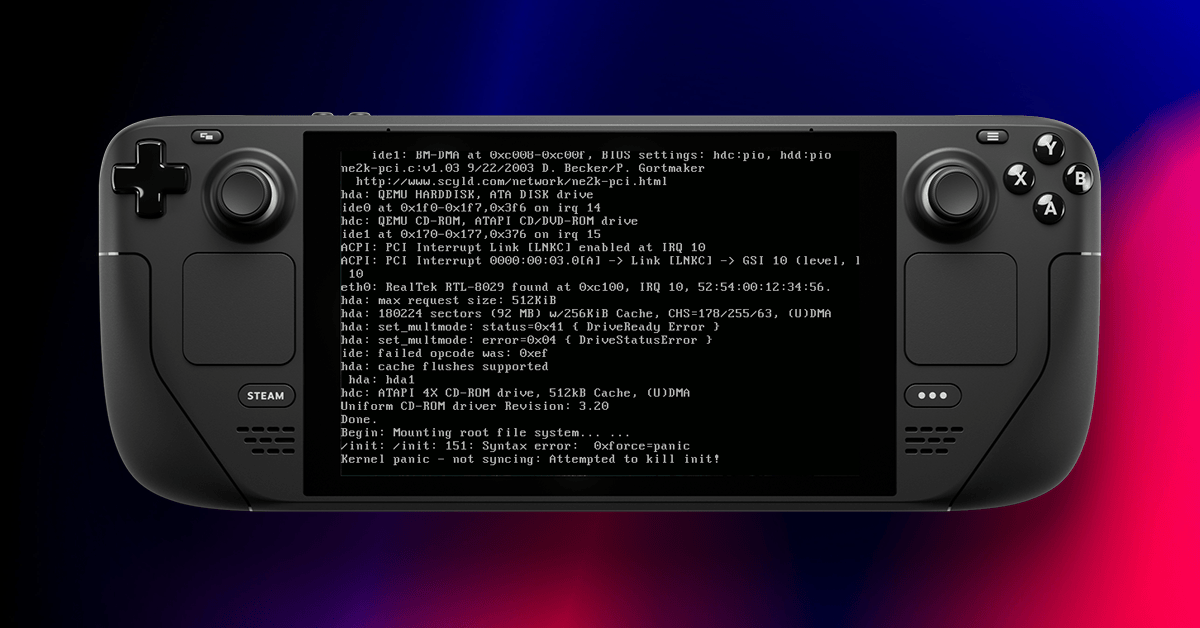
Laisser un commentaire